如何在 WordPress 中禁用评论(初学者指南)
已发表: 2020-04-13您想知道如何禁用 WordPress 网站上的评论吗? 默认情况下,WordPress 带有评论系统。 因此,当您运行内容博客或任何需要用户交互的相关内容时,评论部分可以帮助您建立一个强大的社区。
但是,有时最好禁用某些帖子或站点范围内的评论。 在本文中,我们将向您展示如何使用几种简单的方法禁用 WordPress 中的评论。 即使是纯粹的初学者也能做出这些改变。
为什么在 WordPress 中禁用评论?
评论是与访问者互动并建立健康关系的最简单方式。 然而,有时您可能不希望您的用户发表评论。 让我们来看看您何时以及为什么要禁用评论。
将讨论转移到社交媒体
有时,您不想让用户在您的博客上发表评论,而是希望鼓励他们通过社交媒体或论坛页面与您交流。
静态页面
静态页面(例如服务、产品页面、关于我们、联系方式、公告等)不需要评论,因为您不会尝试打开对话,因此您可以禁用它们。
改善加载时间
如果您收到很多评论,可能会影响您网站的加载时间。 即使您可以使用缓存插件,禁用评论也可以帮助您拥有一个更精简、更快的网站。
您正在经营一个商业网站
如果您经营一个商业网站只是为了宣传它,那么您的博客中不需要有评论部分。 一些商业网站更喜欢禁用评论部分,以避免收到不专业或垃圾评论。
垃圾评论太多
有些人使用自定义软件来发送垃圾邮件。 他们可以针对您的博客并发布带有一些链接或通用文本的垃圾评论。 例如,最近我们收到了这些评论。
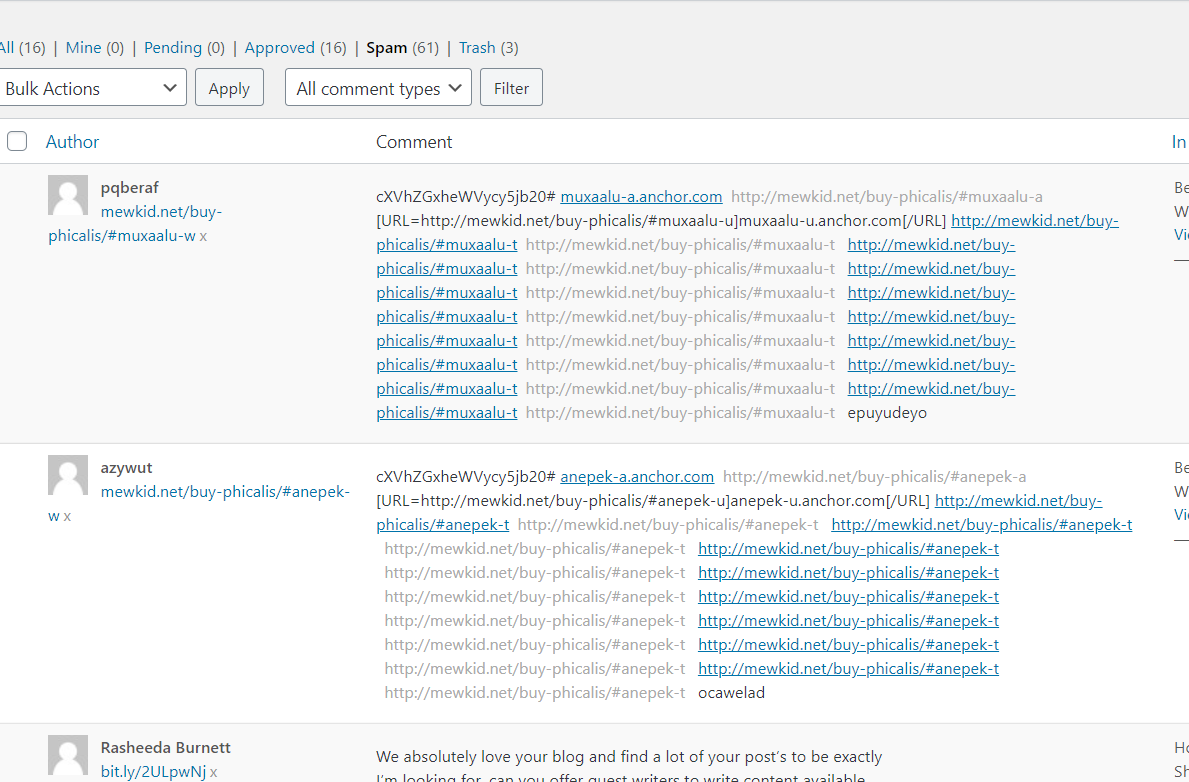
如您所见,这些评论只是宣传品牌或网站,与我们的内容无关。 这可能会影响您的域权限和排名,因此最好避免它们。 使用 Akismet 之类的插件,您将能够过滤垃圾评论,但如果您收到的评论过多,禁用它们是个好主意。
所以现在我们更好地理解了在哪些情况下禁用评论是一个不错的选择,让我们看看不同的方法来做到这一点。
在 WordPress 中禁用评论的方法
在这里,我们将向您展示几种禁用 WordPress 博客评论的方法。 检查出来并选择你最喜欢的。
- WordPress 设置 - 站点范围
- WordPress 设置 – 个别帖子
- 使用 WordPress 插件
1) WordPress 设置 - 站点范围
WordPress 允许您在不编写任何代码或使用任何第三方工具的情况下禁用评论。 为此,请转到 WordPress 设置页面下的讨论设置并禁用评论新帖子的选项。 然后,保存设置。
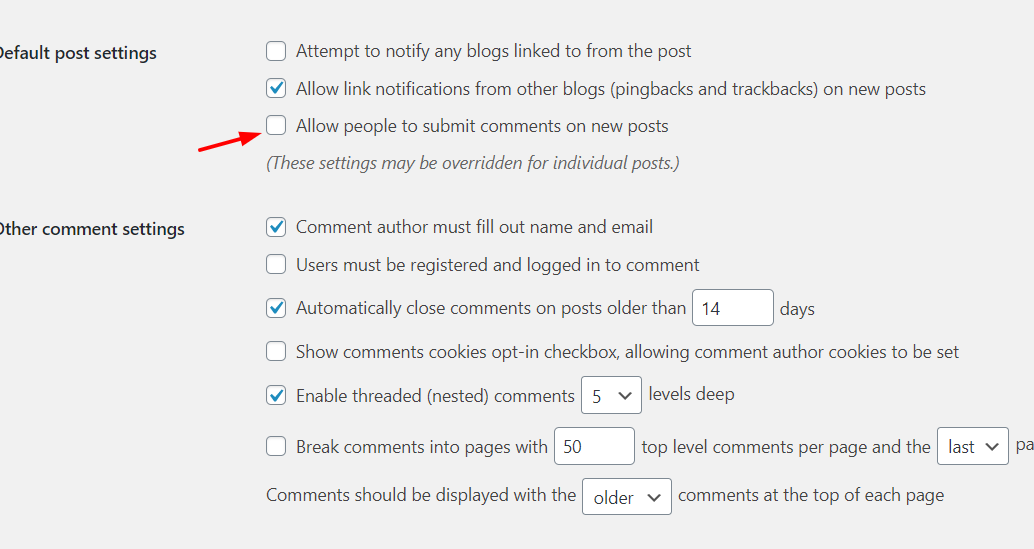
此外,您可以禁用对单个帖子的评论。
2) WordPress 设置 – 个别帖子
有时,您只想禁用对某些帖子的评论,但不是全部。 为此,您有两种选择:
- 快速编辑。
- WordPress 编辑器。
A) 快速编辑
在 WordPress 帖子部分,选择一篇文章,将鼠标悬停,您将看到一个快速编辑按钮。
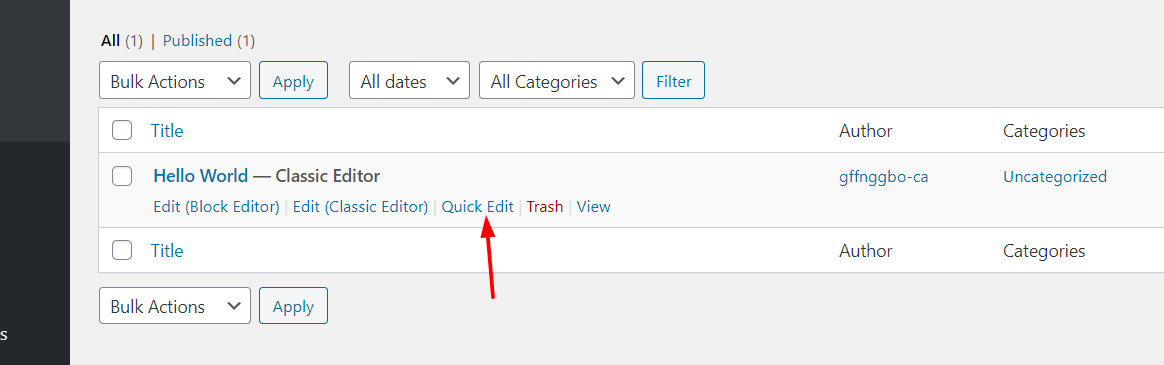
单击它,您将看到禁用评论和 ping 的选项。
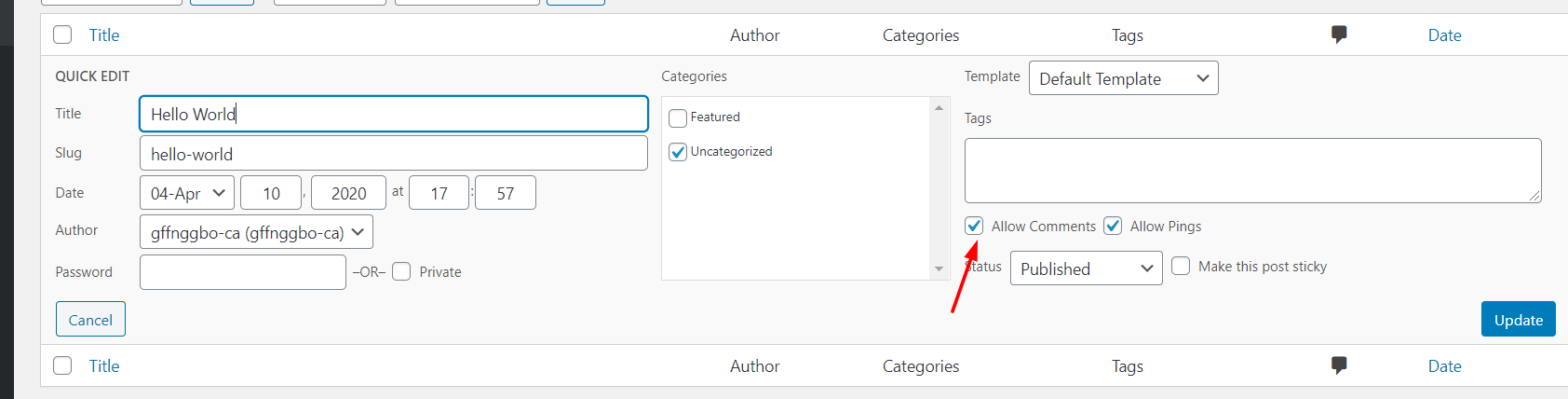
只需取消选中该框并单击更新以保存更改。
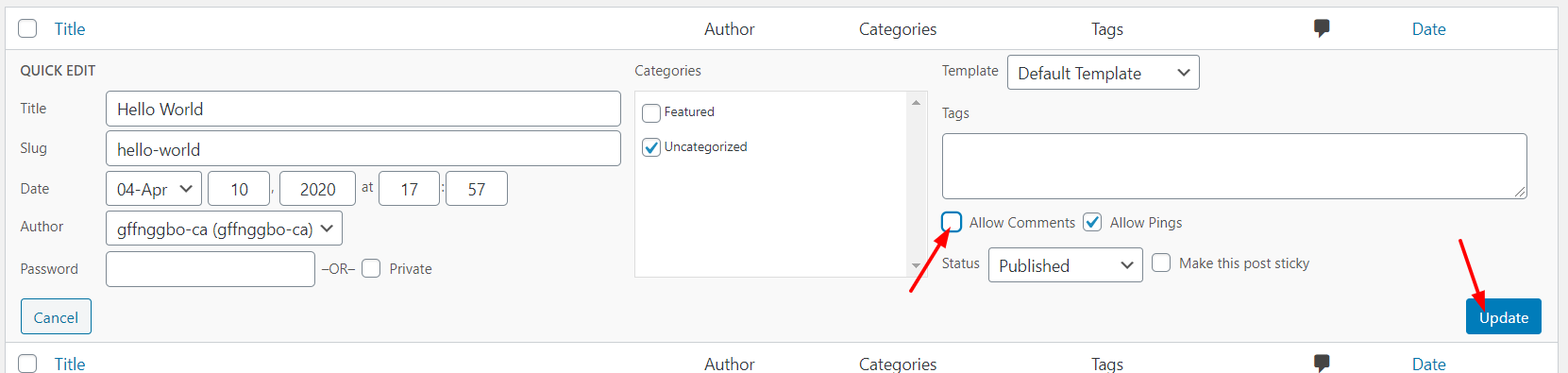
您可以单独执行此操作以禁用对特定帖子的评论。
注意:您还可以使用批量操作同时禁用多个帖子中的评论。 为此,请转到所有帖子部分,选择您要禁用评论的所有帖子,然后单击批量操作 > 编辑和应用按钮。 然后您会看到一个新部分,您可以在其中选择不允许在您选择的帖子中发表评论。
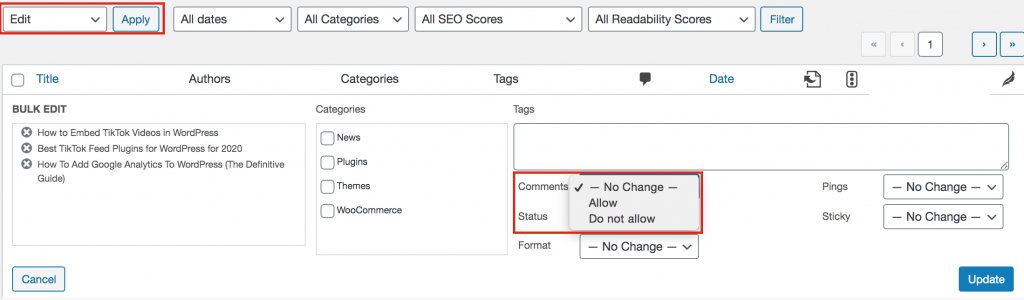
B) WordPress 编辑器
您也可以通过编辑器执行相同的操作。 为此,在您的 WordPress 编辑器中打开帖子并滚动到底部。 在那里,您将看到一个名为Discussions的选项。
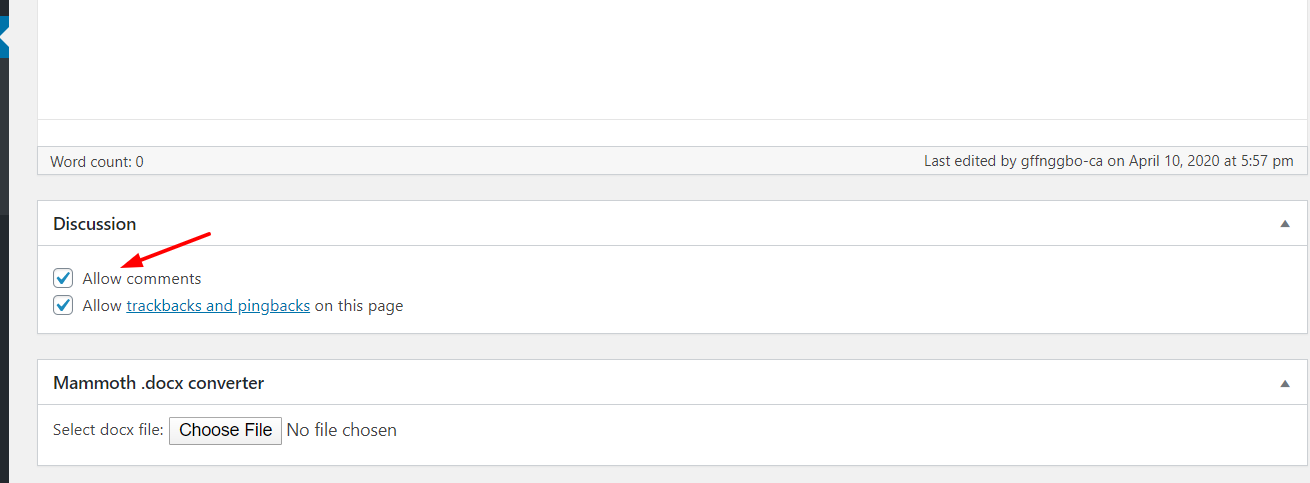
在那里,您可以禁用评论和 pingback。 取消选中它们后,只需更新帖子即可。
注意:如果您在 WordPress 编辑器中没有看到名为“讨论”的部分,请不要担心。 您需要通过从顶部的“屏幕选项”部分(“帮助”按钮旁边)选择它来激活它。
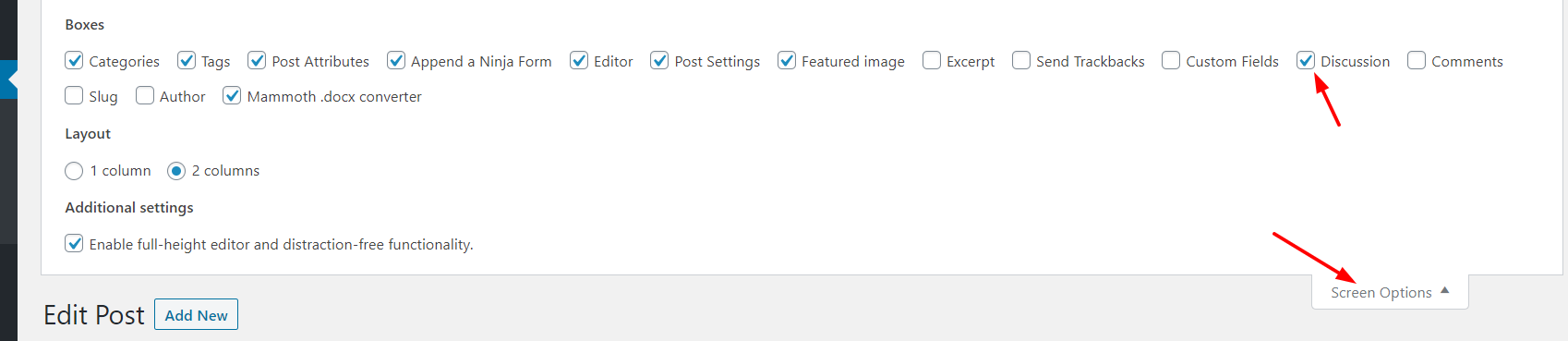
3) 使用 WordPress 插件
要禁用您网站上的评论,有两个出色的插件:
- 禁用评论。
- 性能问题
A)禁用评论
Disable Comments 是一个免费插件,您可以从 WordPress 存储库下载。 目前,超过一百万个网站正在使用此工具,使其成为市场上最受欢迎的网站之一。

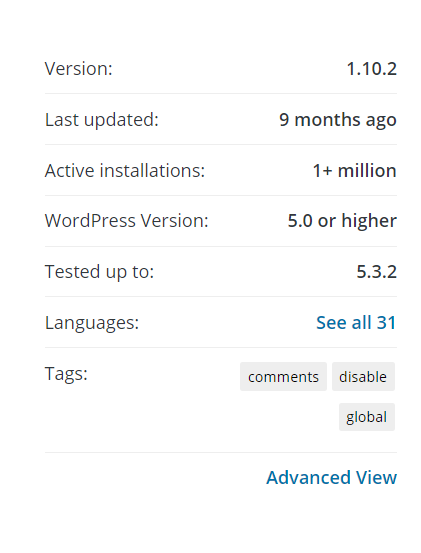
那么,让我们看看如何管理您的评论部分。
首先,转到 WordPress 中的添加新插件部分并搜索禁用评论。
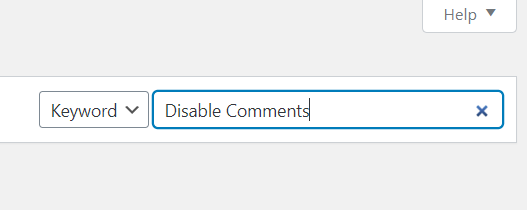
找到后,安装它。
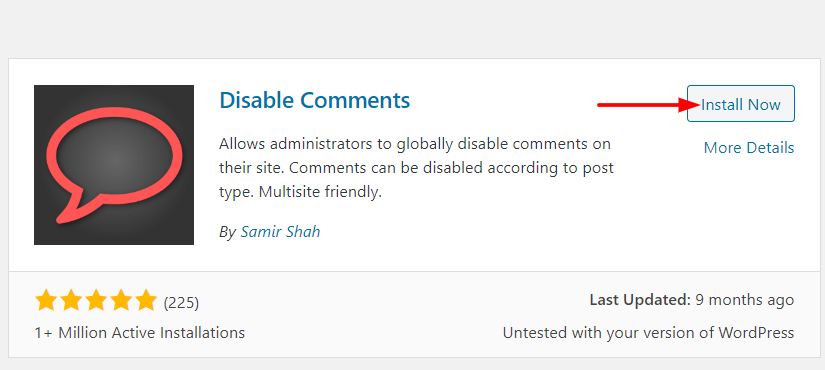
安装后,激活插件。
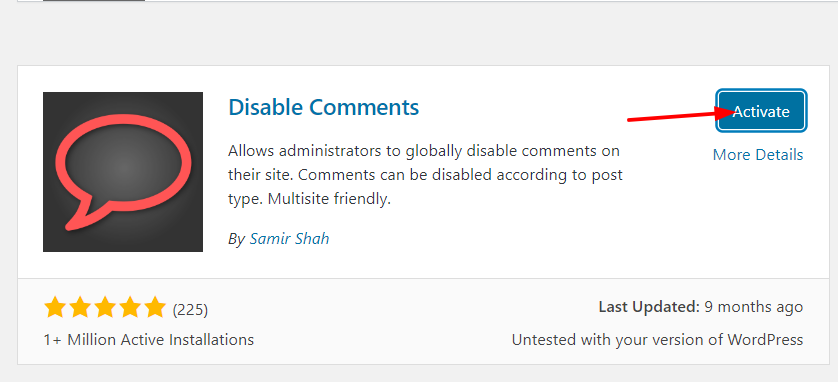
在 WordPress 设置选项卡下,您可以找到插件的设置。
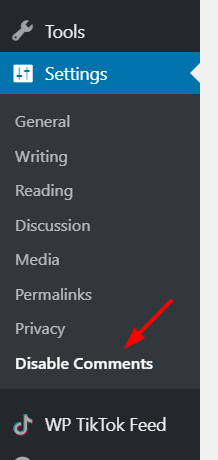
然后,您可以在站点范围内或特定帖子类型上禁用评论,如下所示。
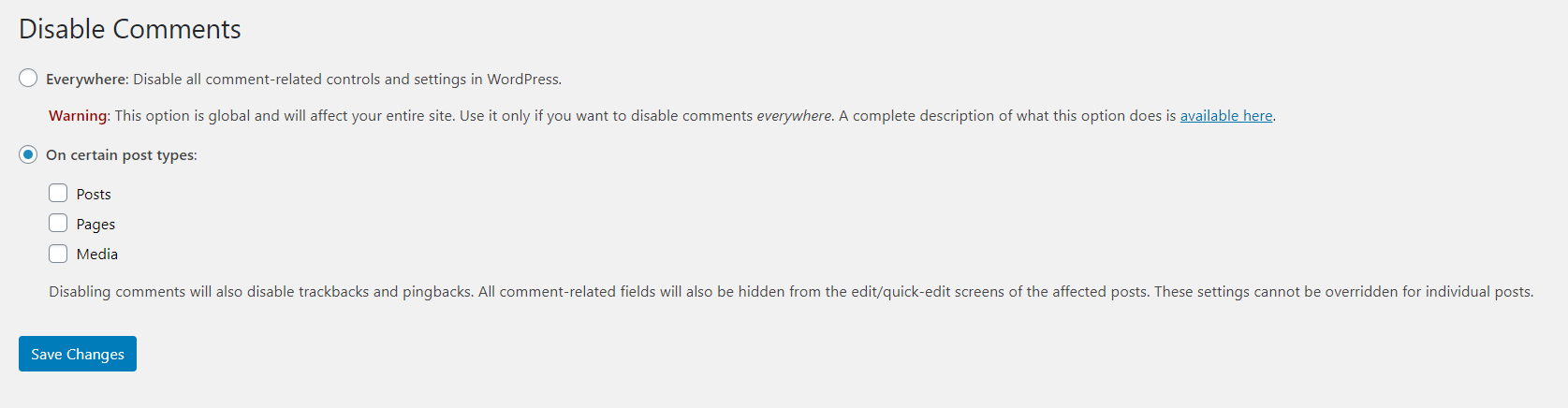
只需选择您想要的选项并保存更改。 如果您有多个自定义帖子类型,它们都将在此处列出。
B) 性能问题
Perfmatters 是一个高级插件,用于加速 WordPress 网站。 它带有许多优化方法,例如禁用表情符号、嵌入、谷歌字体等,以减少 HTTP 请求。 此外,此插件还具有禁用 WordPress 博客评论的功能。
Perfmatters 是一款高级工具,每年 24.95 美元起。 购买后,登录您的 Perfmatters 帐户并下载插件文件。 之后,转到 WordPress 仪表板中的添加新插件部分并上传 Perfmatters 文件。
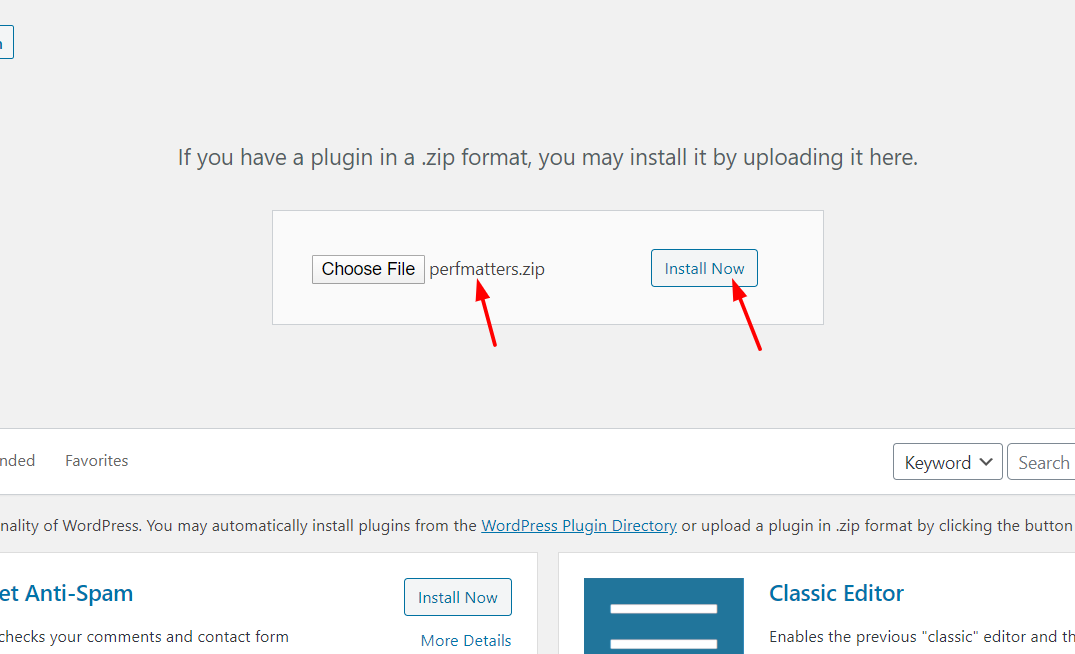
之后,激活它。
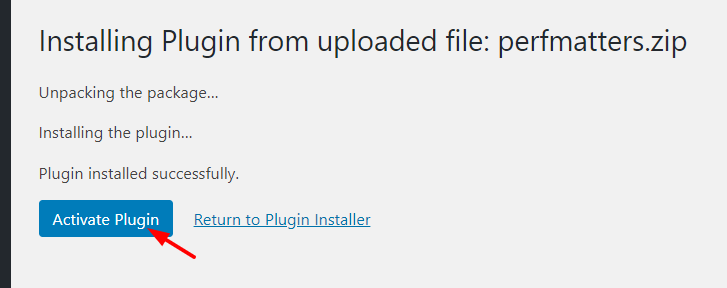
在 WordPress 设置部分下,您将看到 Perfmatters 插件设置。
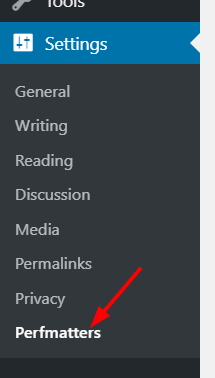
在那里,您将看到所有可用的设置和选项。
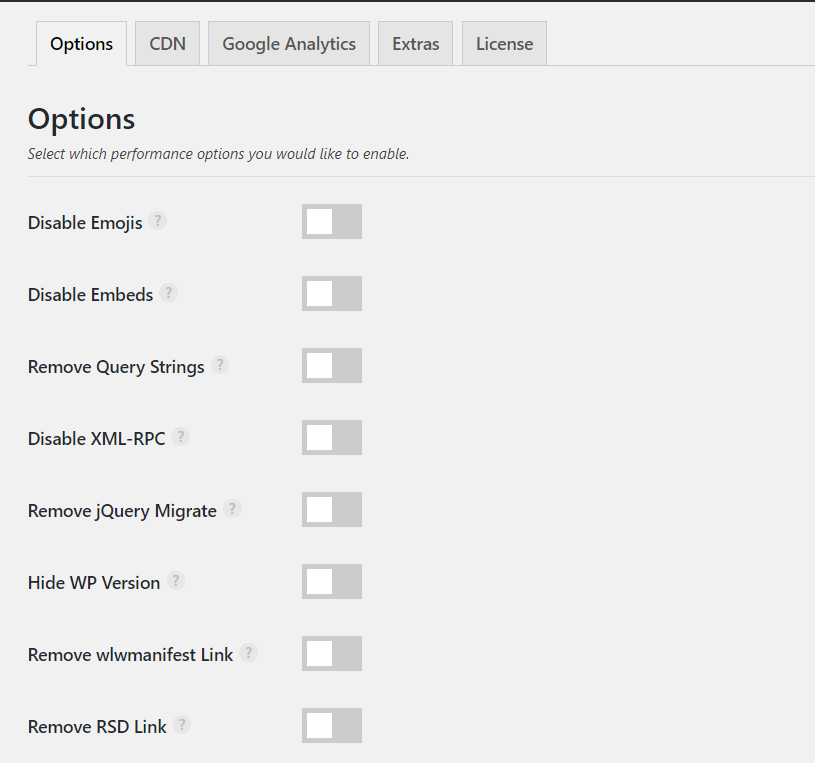
在选项选项卡下,您将看到禁用评论的设置。 只需启用它。
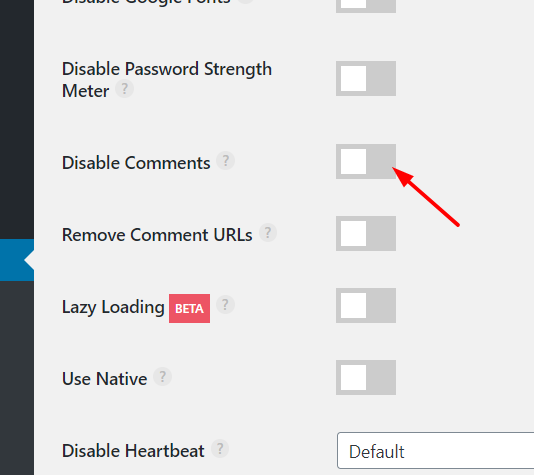
完成后,保存更改。
注意:请记住,这将禁用整个网站的评论。
请记住,要接收插件更新,您必须输入许可证密钥并验证副本。
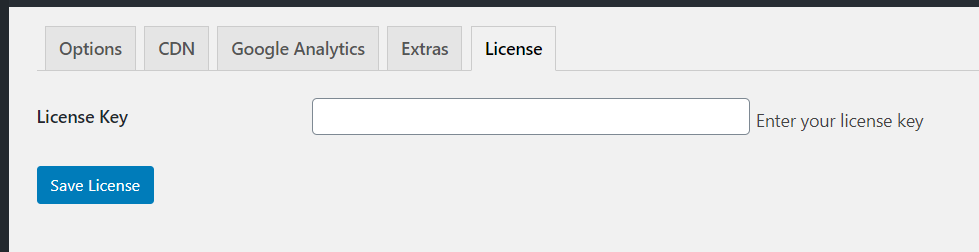
如果禁用评论,您如何与用户互动?
如果您禁用了评论部分,您的用户如何与您取得联系? 您可以通过社交媒体或联系表格与他们互动。
有许多 WordPress 联系表单插件可用,如 WPForms、Ninja Forms、Contact Form 7、Formidable Forms 等。 因此,如果您需要建立联系我们页面,您始终可以依靠这些工具提供出色的解决方案,而无需涉及任何编码。
奖金
一些 WordPress 主题框架(如 Genesis Framework)具有禁用评论和 pingback 的内置功能。 因此,如果您正在使用其中任何一个,您可以从主题设置页面或 WordPress 定制器中进行检查。
在 WordPress 中禁用评论 – 结论
总而言之,如果您试图将讨论转移到社交媒体上,您会收到很多垃圾评论,您想缩短加载时间,或者您有很多静态页面,禁用 WordPress 中的评论是一个好主意。
即使有几个选项可以做到这一点,我们还是建议禁用评论插件。 它是免费的,并且有很多很棒的功能。 如果您想优化网站的速度和性能,Perfmatters premium 是一个明智的选择。
另一方面,如果您不想安装任何工具,您仍然可以使用 WordPress 设置禁用评论。
请记住,如果您选择插件方法,更改主题不会影响您的自定义。 但是,如果您修改 WordPress 主题,您可能希望对模板进行更改。
最后,如果您想在社交媒体上产生更多互动,您可以在您的网站上显示 Instagram 提要或 TikTok 提要。
我们希望你喜欢这篇文章。 如果你这样做了,请考虑在社交媒体上分享这篇文章,并在下面给我们留言!
